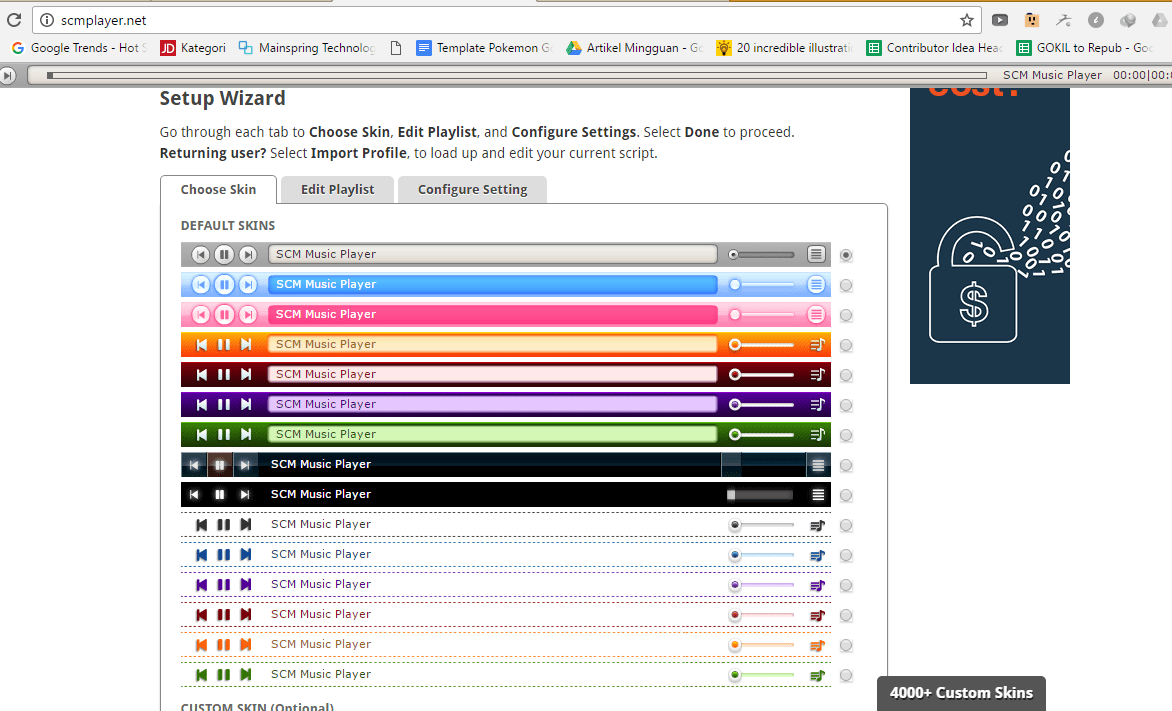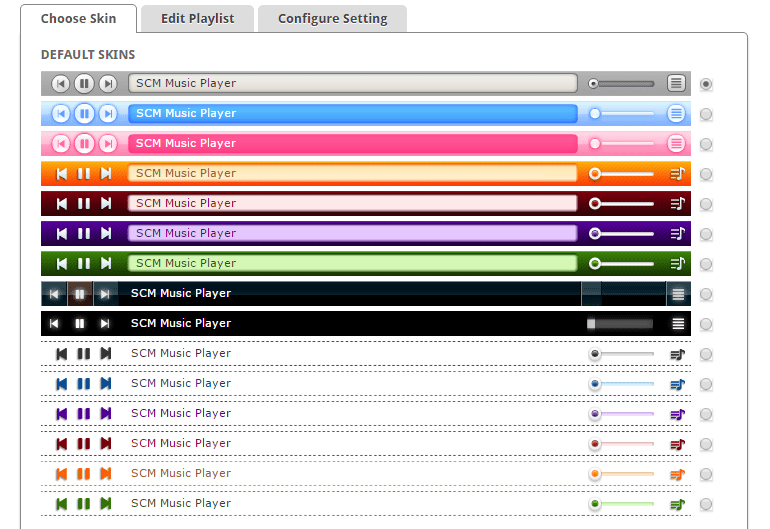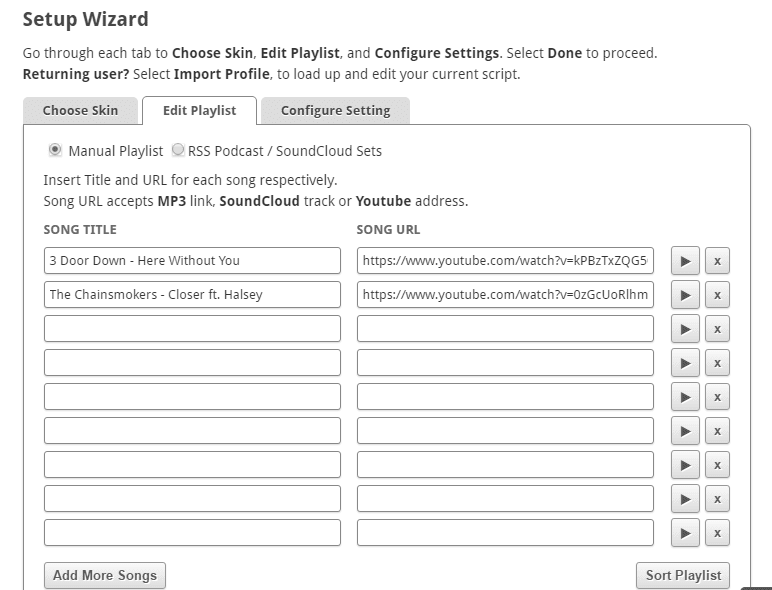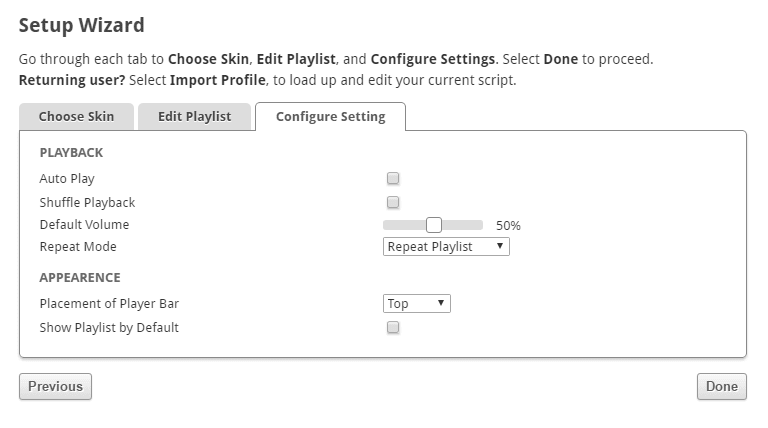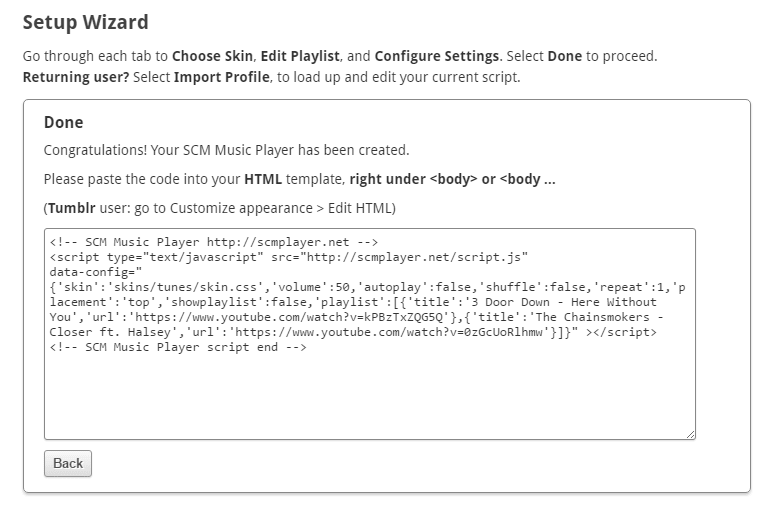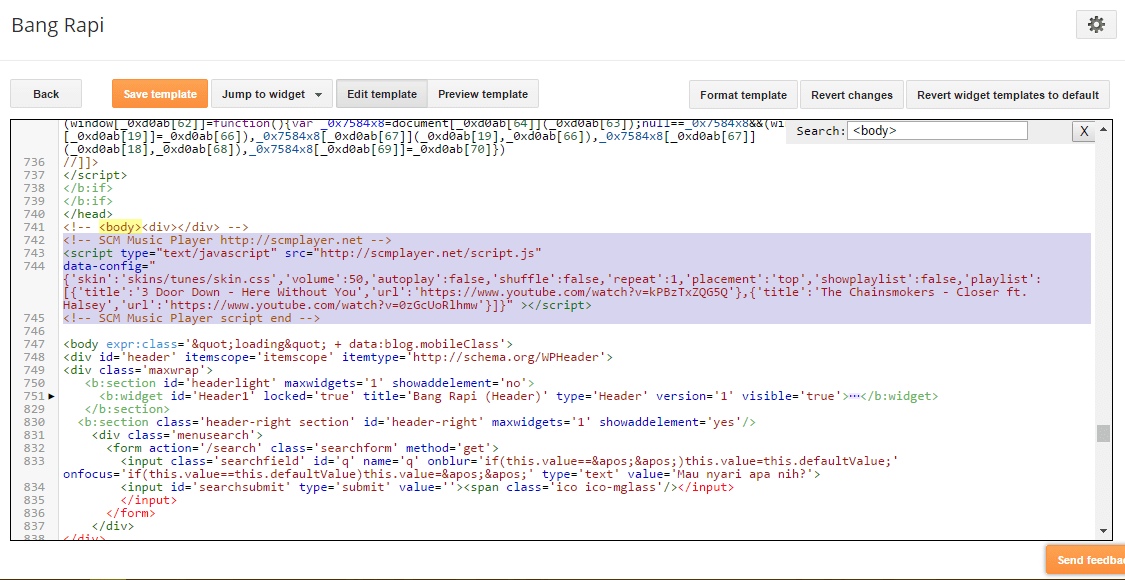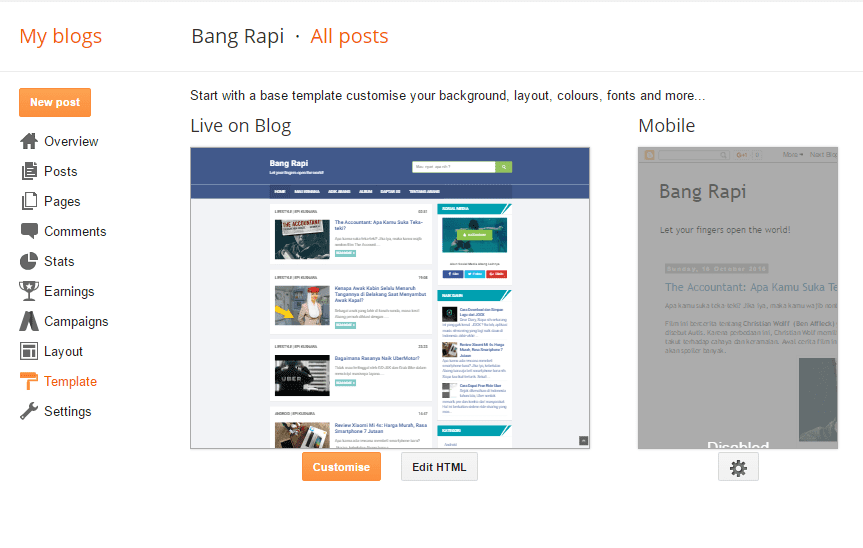Tips & Trick
Cara Membuat efek glow pada coreldraw:
1. Buka software CorelDraw-nya.
2. Buatlah sebuah background berwarna hitam.
3. Selanjutnya, buatlah sebuah objek sesuka kalian. Baik itu huruf, lingkaran, atau kotak.
4. Jika sudah, copy objek yang sudah kamu buat tadi, lalu paste.
5. Setelah itu, kamu bisa pilih objek yang sudah dicopy tadi lalu klik Bitmaps > Convert to Bitmap...
6. Setelah pilih convert to bitmap, kamu bisa sesuaikan gambar di bawah ini. Lalu klik OK.
Maka kamu akan dapat melihat perbedaannya. Objek yang sudah di convert to bitmap ( sebelah kanan ) akan terlihat kasar di pinggir nya seperti bergerigi dan yang tidak di convert to bitmap ( sebelah kiri ) terlihat halus di pinggirannya.
7. Lanjut, kamu bisa pilih objek yang sudah di convert to bitmap tadi, lalu kamu klik Bitmaps > Blur > pilih Gaussian Blur...
8. Setelah itu, kamu bisa pilih seberapa blur objek yang ingin digunakan dengan menggeser radiusnya. Lalu klik Ok.
9. Terakhir, letakkan objek yang sudah diberi efek blur tepat di tengah objek yang yang tidak diberi efek.
2. Buatlah sebuah background berwarna hitam.
3. Selanjutnya, buatlah sebuah objek sesuka kalian. Baik itu huruf, lingkaran, atau kotak.
4. Jika sudah, copy objek yang sudah kamu buat tadi, lalu paste.
5. Setelah itu, kamu bisa pilih objek yang sudah dicopy tadi lalu klik Bitmaps > Convert to Bitmap...
6. Setelah pilih convert to bitmap, kamu bisa sesuaikan gambar di bawah ini. Lalu klik OK.
Maka kamu akan dapat melihat perbedaannya. Objek yang sudah di convert to bitmap ( sebelah kanan ) akan terlihat kasar di pinggir nya seperti bergerigi dan yang tidak di convert to bitmap ( sebelah kiri ) terlihat halus di pinggirannya.
7. Lanjut, kamu bisa pilih objek yang sudah di convert to bitmap tadi, lalu kamu klik Bitmaps > Blur > pilih Gaussian Blur...
8. Setelah itu, kamu bisa pilih seberapa blur objek yang ingin digunakan dengan menggeser radiusnya. Lalu klik Ok.
9. Terakhir, letakkan objek yang sudah diberi efek blur tepat di tengah objek yang yang tidak diberi efek.